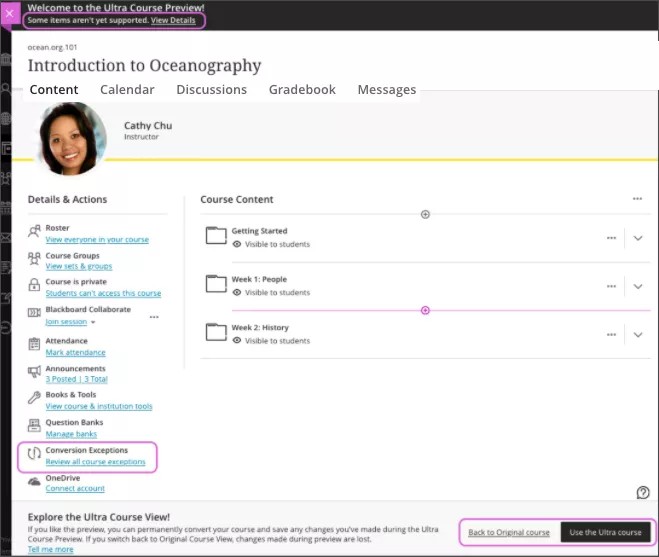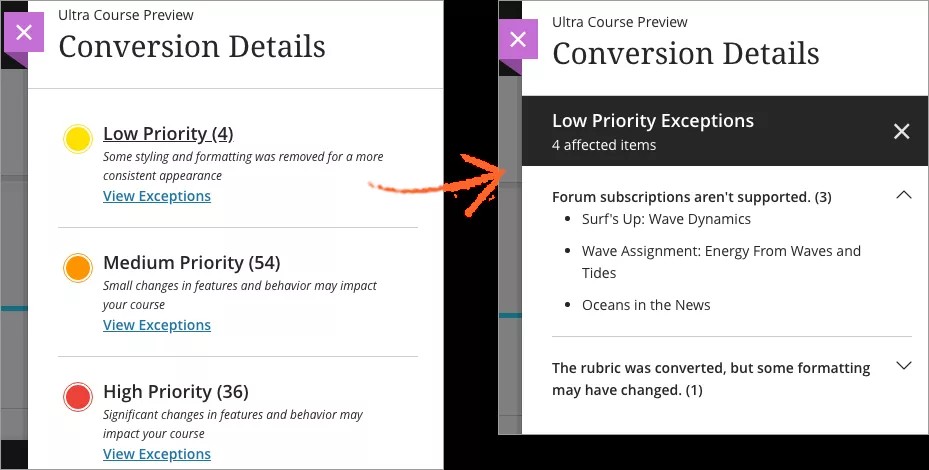This information applies only to the Ultra experience.
Kurumunuzda Ultra deneyim etkinleştirilmişse bazı kurslarınızı Ultra Kurs Görünümü'nde bazılarını da Orijinal Kurs Görünümü'nde kullanmanıza izin verilebilir. Her kursunuz için en uygun kurs görünümünü seçin. Her iki kurs görünümü de kurs listenizde sorunsuz şekilde görünür.
Ultra Kurs Görünümü'ne geçiş yapmadan önce Ultra ön izlemesinde Orijinal kursunuzu her yönüyle inceleyebilirsiniz. Ayrıca dönüştürme işlemini yaptığınızda değişecek veya uygulanmayacak özellikleri ve işlevleri içeren listeye gözatabilirsiniz.
Video: Ultra Course Preview
Watch a video about Ultra Course Preview
The following narrated video provides a visual and auditory representation of some of the information included on this page. For a detailed description of what is portrayed in the video, open the video on YouTube, navigate to More actions, and select Open transcript.
Video: Ultra Course Preview explains how to use Ultra Course Preview to view how your Original Course would look in the Ultra Course View.
Ön izleme nasıl çalışır?
Sadece öğrencilere açık durumda olmayan kursları ön izleyebilirsiniz. Ultra ön izlemesini denerken kursunuzu özel hale getirebilirsiniz. Kurslar sayfasında, kursun menüsünden Kursu özel yap'ı seçin.
Ön izleme sırasında kursunuzu Özel'den Açık'a dönüştürmeyi denediğinizde Orijinal Kurs Görünümü'ne geri dönemeyeceğinizi belirten bir uyarı alırsınız. Kurs otomatik olarak Ultra Kurs Görünümü'ne dönüştürülür.
Ön izleme, adından da anlaşılacağı gibi sadece bir ön izlemedir. Kursunuzda kalıcı değişiklikler yapmanıza gerek yoktur.
- Ultra Kurs Görünümü'nü beğenirseniz kursunuzu kalıcı olarak dönüştürebilirsiniz.
- Geçiş için hazır değilseniz Orijinal Kurs Görünümü'ne geri dönebilirsiniz. Ancak Orijinal Kurs Görünümü'ne geri dönerseniz ön izleme modundayken kursunuzda yaptığınız değişiklikleri kaybedersiniz. Ön izlemeyi oluşturmak için değil, keşfetmek için kullanın.
Öğrenciler ön izlemeyi görebilir mi?
Ön izleme modundayken kursunuzu sadece eğitmenler ve yöneticiler görüntüleyebilir.
Kursunuzu öğrencilerin kullanımına açtığınızda öğrenciler kursu, seçtiğiniz kurs görünümünde görürler. Bir kursu ancak Orijinal Kurs Görünümü'ndeyse veya Ultra Kurs Görünümü'ne kalıcı olarak dönüştürüldüyse öğrencilerin kullanımına açabilirsiniz.
Ön izlemeye başlama
Kurumunuz Ultra deneyimini etkinleştirdikten sonra istediğiniz zaman Orijinal Kurs Görünümü'nden Ultra ön izlemesine başlayabilirsiniz.
Sayfanın sağ üst köşesinden Yeni Learn'ü kullanın simgesini seçin. Açılan pencerede Ultra Kurs Görünümü'ne dönüştürme işlemini başlatın.
Kursunuz hazır olduğunda bir e-posta bildirimi alırsınız. Kurslar sayfasından kursunuza erişin ve içeriklerinizin Ultra Kurs Görünümü'nde nasıl göründüğünü kontrol edin.
Ön izlemeyi keşfetme
Ultra Kurs ön izlemesinde, kalıcı olarak Ultra Kursuna geçiş yapmaya karar verdiğinizde içeriğinizin nasıl görüneceğini tam olarak görebilirsiniz.
Ultra Kurs Görünümü'ne kaç ögenin aktarılmayacağını görmek için Ayrıntılar ve Bilgi alanındaki Kurs İstisnaları bağlantısını veya başlıktaki Ayrıntıları Görüntüle bağlantısını seçin. Bu ögeler özel durumlar olarak adlandırılır.
Dönüştürme Ayrıntıları panelinde, kursunuza yönelik en iyi kararı verebilmeniz için bir öncelik grubu seçerek özellikleri görüntüleyin. Ölçme sınavları, Kendini ve Ekip Arkadaşını Değerlendirmeler, wiki'ler ve bloglar gibi bazı özellikler şu anda Ultra Kurs Görünümü'nde hazır değildir.
İstisna önceliklerini anlama
Kursunuzu kalıcı olarak Ultra Kurs Görünümü'ne dönüştürmek büyük bir adımdır. Bazı eğitmenler için Ultra Kurs Görünümü, Orijinal Kurs Görünümü'nden çok farklıdır. Bazı eğitmenler ise daha modern arayüzü ve kolaylaştırılmış özellikleri tercih edebilir. Kurs ortamınızın nasıl değişeceğini daha iyi anlamanıza yardımcı olmak için sistem, olası etkileri temel alarak özel durumları üç öncelik grubunda birleştirir.
- Düşük Öncelikli özel durumlar arasında kurs görünümü değişiklikleri, biçimlendirme değişiklikleri veya küçük özellik sınırlamaları yer alır.
- Orta Öncelikli özel durumlar arasında özelliklerin davranış değişikliklerinin yanı sıra biçimlendirme ve gönderimin kaldırılması yer alır.
- Yüksek Öncelikli özel durumlar arasında desteklenmeyen özellikler ve not verilerinin kaldırılması yer alır.
Daha fazla bilgi için bir öncelik başlığında İstisnaları Görüntüle'yi seçin. Bu kategoride yer alan tüm özel durumlar panelde görünür. Özel durumların kursunuzun bölümlerini nasıl etkilediğini görmek için bir özel durum seçin. Belirli değişikleri daha iyi anlayabilmeniz için etkilenen içerik listesi görünür.
Ön izleme modunda olduğunuzu unutmayın. Henüz kursunuz için kalıcı bir dönüştürme işlemi uygulamadınız.
Ön izlemeden çıkıp Orijinal Kurs Görünümü ile devam etmeyi seçtiğinizde Ultra Kurs Görünümü ön izleme modundayken kursunuzda yaptığınız değişiklikler kaydedilmez. Kursunuzu kalıcı olarak Ultra'ya dönüştürmeyi seçerseniz ön izleme sırasında yaptığınız değişiklikler kaydedilir.
Dönüştürülecek içerik türleri
Ultra Kurs Görünümü için yeni özellikler ve işlevler kullanıma sunuldukça desteklenen özellik listesi genişler.
- İçerik öğeleri Ultra belgelerine dönüştürülür; düzenleyicide eklediğiniz metin ve dosyaların biçimlendirmesinde bazı kayıplar olabilir
- Klasörler iki alt düzeyle sınırlıdır
- Dosya ekleri, içeriğin sonunda alfabetik sırayla gruplandırılır
- Grup ödevleri de dâhil olmak üzere ödevler Ultra ödevlerine dönüştürülür; dönüştürme işlemi sırasında denemeye ilişkin veriler, gönderimler ve notlar kaldırılır
- Ondalık basamak içeren maksimum puanlara sahip ödevlerin ve puanların olası değeri kesilir ve en yakın tam sayıya yuvarlanır
- SafeAssign'ın etkinleştirildiği ödevler
- Şu anda yalnızca Hesaplanan Formül, Deneme, Boşluk Doldurma, Çoklu Boşluk Doldurma, Eşleştirme, Çoktan Seçmeli, Çok Yanıtlı ve Doğru/Yanlış soru tiplerindeki testlerin dönüştürülmesi desteklenir
- Desteklenmeyen soru türleri ve test seçenekleri kaldırılır
- Deneme verileri ve gönderimler, dönüştürme sırasında kaldırılır
- Ondalık basamak içeren maksimum puanlar veya soru puan değerleri kesilir ve daha küçük en yakın tam sayıya yuvarlanır
- Orijinal soru havuzları Ultra soru bankalarına dönüştürülür ve Soruları Yeniden Kullan sayfasında görünür
- Orijinal Kurs Görünümü'ndeki sorulara eklenmiş mevcut etiketler, Soruları Yeniden Kullan sayfasında görünür
- Orijinal soru kümeleri ve rastgele bloklar Ultra soru havuzlarına dönüştürülür
- Yüzde aralığı ve yüzde dereceli puanlama anahtarları dönüştürüldüğünde açıklamaları içermez
- Diğer türlerdeki tüm dereceli puanlama anahtarları yüzde dereceli puanlama (puanlar ve puan aralığı gibi) dönüştürülür.
- Tüm Orijinal dereceli puanlama anahtarı ayarları artık Ultra dereceli puanlama anahtarı varsayılan değerlerine ayarlanmıştır (öğrencilere gösterilen görünüm gibi).
- Takvim son tarihleri
- Tartışmalar dört yazışma seviyesine getirilerek yanıtlara verilen yanıtların görüntülenmesine olanak sağlanır, bazı ayarlar ise kaldırılır.
- Üyelerinin yeni konu oluşturmasına izin verilmeyen bir not verilen Orijinal forumu, yukarıda tanımlanan geçerli davranışı korur.
- Üyelerinin yeni konu oluşturmasına izin verilen bir not verilen Orijinal forumu, Ultra'da not verilen bir tartışmaya dönüştürülür. Asıl alt konularının ve yanıtlarının tümü silinir.
- Grup tartışma panoları, forumları ve konuları dönüştürülmez.
- Kurs duyuruları bazı sınırlamalarla dönüştürülür:
- Zengin metin biçimindeki duyurular düz metne dönüştürülür
- Bazı katıştırılmış görüntüler görünebilir
- Ekler bulunmaz ve tarih kısıtlamaları vardır
- Kurs bağlantıları görünebilir ancak kullanıcıları kurs öğelerine götürmez
- Bazı kısıtlamaları olan not defteri
- Ders planı içeriği iki alt klasör seviyesinde düzenlenir
- Mümkünse orijinal içeriğin karma bağlantıları görünür.
- Web bağlantıları
- Kurs bağlantıları: Kısıtlamalı olarak ödevlerin ve tartışmaların bağlantıları
- Hedef hizalamaları: Ultra Kurs Görünümü'nde desteklenen öğeler için dönüştürülür ve öğrenciler tarafından görülür hale getirilir
- Yoklama
- SCORM paketleri: Deneme ile ilgili veriler Ultra'ya dönüştürülür ancak Orijinal Kurs Görünümü'ne geri dönerseniz veriler kaybolur
- Öğrenim modülleri: İçerikler, zorunlu sıralı görüntüleme ayarı olmadan iki alt seviye klasör halinde düzenlenir
- Günlükler: Orijinal Kurs Görünümü günlükleri, yönergeleri ve ayarları kurs arşivlerine dâhildir ve Ultra Kurs Görünümüne dönüştürülür. Ultra kurslarının Kurs İçeriği sayfasında yalnızca Orijinal kurslarının içerik alanlarındaki günlükler görünür. Şu an için yorumlar ve öğrenci girdileri arşivi geri yüklemeniz sırasında dâhil edilmez.
DÖNÜŞTÜRÜLMEYECEK içerik türleri ve ayarları
Kalıcı olarak Ultra Kurs Görünümü'ne dönüştürdüğünüzde bu öğeler kurstan kaldırılır:
- Boş Sayfa içerik türü
- Wiki'ler ve bloglar
- Öğretim Programı içerik türü
- Modül sayfaları
- Ders planları
- Ölçme Sınavları
- Desteklenmeyen test seçenekleri
- Desteklenmeyen soru türleri
- Vekaleten not verme ayarları
- Kendini ve Ekip Arkadaşını Değerlendirmeler
- Görevler aracı
- Grup kümesinin parçası olmayan gruplar Kurs Grupları sayfasında görünmez
- Kendini kaydetme sayfaları dönüştürülmez
- Başarılar
- Ders kitabı içerik türü
- Araçların ve içeriklerin kurs bağlantıları; ancak ödevler ve tartışmalarda kısıtlamalar vardır
- İçerik öğelerinde bulunan uyarlamalı sürüm kuralları ve ayarları kaldırılır
- Konuk erişimi
- Kurs başlıkları
- Kurs iletileri
Kursunuzun görünümünüzü seçme
Ultra Kurs Görünümü'nü ön izledikten sonra, kursu kalıcı olarak Ultra'ya dönüştürebilir veya Orijinal sürümde kalabilirsiniz.
İstediğiniz kurs görünümünü ekranınızın altındaki çubuktan seçin.
Orijinal kursa dön: Kursunuz ön izlemeden önceki haline geri döndürülür. Orijinal Kurs Görünümü'ne geri dönerseniz Ultra ön izleme modundayken kursunuzda yaptığınız değişikliklerin kaydedilmeyeceğini unutmayın.
Ultra kursunu kullan: Dönüşümü kalıcı hale getirdikten sonra, hazır olduğunuzda kursu öğrencilerin kullanımına açabilirsiniz.